Ko darīt, kad ekrānsaudzētājs pazūd uz MacOS Mojave (09.15.25)
Viens no vienkāršākajiem veidiem, kā personalizēt Mac, ir fotoattēlu izmantošana kā ekrānsaudzētājs. Varat izvēlēties no Apple fotoattēlu kolekcijas vai arī izmantot savus fotoattēlus, kas saglabāti lietotnē Fotoattēli.
Ekrānsaudzētājs rotē jūsu fotoattēlu albumu, piešķirot Mac personiskāku pieskārienu. Būtu labāk MacOS iebūvēto vispārīgo ekrānsaudzētāju vietā aplūkot jautras fotogrāfijas atvaļinājuma laikā ārzemēs vai mīļas bildes.
Darbvirsmas fona un ekrānsaudzētāja maiņa ir ļoti vienkārša. Veiciet tālāk norādītās darbības, lai iestatītu Mac kā ekrānsaudzētāju izmantot fotoattēlus no Fotoattēlu bibliotēkas:
- Dokā noklikšķiniet uz ikonas Sistēmas preferences .
- Noklikšķiniet uz Desktop & amp; Ekrānsaudzētājs un dodieties uz cilni Ekrānsaudzētājs .
- Kreisajā izvēlnē izvēlieties vajadzīgo stilu. Noklikšķiniet uz fotoattēlu stila, pretējā gadījumā jūs nevarēsit izmantot fotoattēlu bibliotēku kā attēlu. Mac eksperti iesaka izvēlēties jebkuru stilu virs opcijām Flurry un Arabesque.
- Kad esat izvēlējies ekrānsaudzētāja stilu, labajā rūtī noklikšķiniet uz nolaižamās izvēlnes img .
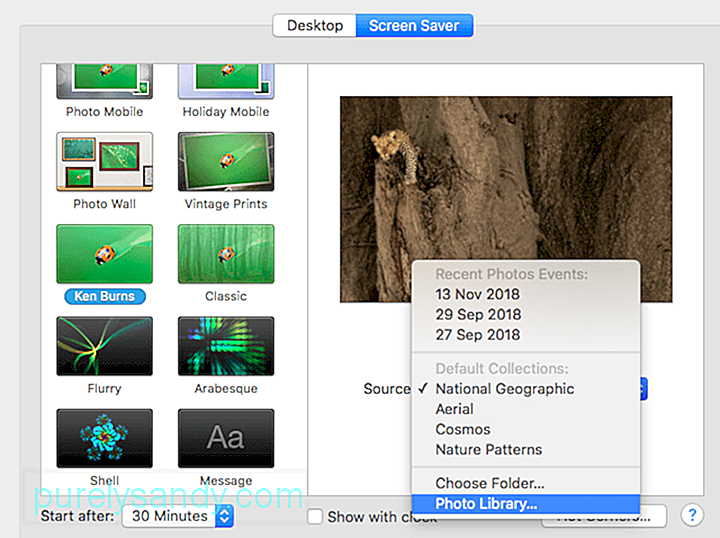
- no opcijām atlasiet Foto bibliotēka . Ja jūsu lietotnē Fotoattēli nav neviena attēla, jūs šo opciju neredzēsiet.
- Pagaidiet, līdz attēli tiek ielādēti. Kreisās izvēlnes multivides saraksts tiks aizpildīts ar visām jūsu mirkļiem, kolekcijām, vietām, albumiem un citām mapēm.
- Izvēlieties kategoriju, kuru vēlaties izmantot, pēc tam nospiediet Izvēlēties poga.
- Noklikšķiniet uz Priekšskatīt , lai redzētu, kā ekrānsaudzētājs izskatās, kad tas ir aktivizēts.
Šis ekrānsaudzētājs darbojas tikai tad, kad esat pieteicies, jo lietotnei Fotoattēli nepieciešamas administratora privilēģijas. Bet pēc iestatīšanas jūs varēsiet izbaudīt ceļojumu pa atmiņas joslu katru reizi, kad tiek aktivizēts ekrānsaudzētājs.
Kāpēc pazuda mans pielāgotais ekrānsaudzētājs?Nesen vairāki lietotāji sūdzējās, ka viņu pielāgotais ekrānsaudzētājs ir trūkst Mac. Dažiem lietotājiem ekrānsaudzētājs tika aizstāts ar vispārīgu, savukārt ekrānsaudzētājs vienkārši pilnībā pārstāja darboties citiem. Ir arī gadījumi, kad ekrānsaudzētājs tiek atkal parādīts, lai pārtrauktu darbu nākamajā reizē, kad vajadzētu strādāt.
Kad lietotāji vēlreiz mēģina iestatīt ekrānsaudzētāju, fotoattēlu bibliotēka pazuda kā img opcija pat lai gan tas ir pieejams cilnē Darbvirsma. Šī problēma nav kritiska macOS sistēmai, taču var būt kaitinoša, skatoties uz vispārīgu fotoattēlu kolekciju kā ekrānsaudzētāju.
Bet kāpēc pazūd Mac pielāgotais ekrānsaudzētājs? Galvenais iemesls, kāpēc ekrānsaudzētājs pazūd uz MacOS Mojave, ir kļūda. Lietotāji ir atzīmējuši, ka ekrānsaudzētājs pazuda pēc dažu sistēmas atjauninājumu instalēšanas. Pēc instalēšanas ekrānsaudzētājs vai nu pārstāja darboties, vai arī tajā tiek parādīta noklusējuma mape.
Diemžēl instalēto atjauninājumu Mac nevar atsaukt. Tomēr jūs varat vēlreiz iestatīt ekrānsaudzētāju. Ja Fotoattēlu bibliotēka netiek parādīta kā opcija, izmēģiniet tālāk norādītos risinājumus.
Kā novērst ekrānsaudzētāju, kas pazuda operētājsistēmā macOS MojaveApple vēl nav izlaidis nevienu oficiālu šīs kļūdas labojumu, tāpēc Vienīgais veids, kā atgūt veco ekrānsaudzētāju, ir to atkal iestatīt, izmantojot iepriekš sniegtos norādījumus. Ja rodas kādas problēmas, piemēram, trūkst fotoattēlu bibliotēkas, vienkārši izpildiet tālāk aprakstītos labojumus.
Bet pirms ekrānsaudzētāja iestatīšanas vēlreiz ir svarīgi vispirms iztīrīt sistēmu, lai tajā būtu dublēti fotoattēli, nevēlami faili un citi nevajadzīgi faili, kas aizsprosto jūsu sistēmu. Mac tīrīšana nekad nav bijusi tik vienkārša, izmantojot Mac labošanas lietotni .
Šeit ir dažas izplatītākās problēmas, ar kurām varat saskarties, iestatot ekrānsaudzētāju, un kā tās novērst:
1. problēma: trūkst nolaižamās izvēlnes img.Kad kreisajā izvēlnē esat izvēlējies ekrānsaudzētāja stilu, labajā rūtī vajadzētu redzēt nolaižamo opciju img . Ja tā vietā redzat Ekrānsaudzētāja opcijas , iespējams, jums būs jāizvēlas cits stils, jo izvēlētais stils neatbalsta fotoattēlus kā ekrānsaudzētāju.
Varat izvēlieties kādu no pirmajām 12 ekrānsaudzētāja iespējām, proti:
- Peldošās
- Pārlecamais
- Pārdomas
- Origami
- Flīžu maiņa
- Bīdāmie paneļi
- Foto mobilais
- Brīvdienu mobilais
- Foto sienas
- Vintage izdrukas
- Ken Burns
- Klasisks
Ja zem Flurry izvēlaties jebkuru stilu, opcija img pazūd.
2. problēma: Foto bibliotēka netiek parādīta kā img opcija.Ja fotoattēlu bibliotēka nav redzama nolaižamajā izvēlnē img, tas var būt tikai divas lietas: viena, jums nav attēlu, kas saglabāti lietotne Fotoattēli vai divas, jūsu fotoattēlu bibliotēka nav norādīta kā sistēmas fotoattēlu bibliotēka.
Ja jūsu fotoattēlu lietotnē nav fotoattēlu, vienkārši pārvietojiet attēlus uz bibliotēku, lai to aizpildītu. Pēc tam mēģiniet vēlreiz iestatīt ekrānsaudzētāju.
Ja domājat, ka jūsu fotoattēlu bibliotēka nav iestatīta kā sistēmas fotoattēlu bibliotēka, rīkojieties šādi:
Tagad jums vajadzētu būt iespējai izmantot fotoattēlu bibliotēku kā ekrānsaudzētāja fotoattēlu img.
# 3. problēma: ekrānsaudzētājs nedarbojas.Ja ekrānsaudzētājs darbojas pēc tā iestatīšanas, iespējams, citi jautājumi, kas kavē tā pareizu darbību. Šeit ir daži labojumi, kurus varat izmēģināt:
- Atiestatiet ekrānsaudzētāja preferences. Dzēšot ekrānsaudzētāja .plist failu, var atiestatīt tā preferences un tas var atrisināt visas problēmas, kas rodas saistībā ar šo funkciju. Lai izdzēstu ekrānsaudzētāja failu, dodieties uz Finder un turiet nospiestu taustiņu Opcija , pēc tam noklikšķiniet uz Bibliotēka & gt; Preferences . Atrodiet visus ar ekrānsaudzētāju saistītos .plist failus un pārvietojiet tos uz atkritni . Kad tas ir paveikts, mēģiniet vēlreiz iestatīt ekrānsaudzētāju un pārliecinieties, vai tam ir kaut kas mainījies.
- Sāknēšana drošajā režīmā. Varat izmantot drošo režīmu, lai izolētu problēmas ar Mac un mēģinātu tur konfigurēt ekrānsaudzētāju. Kad esat iestatījis ekrānsaudzētāju, atsāknējiet normāli un pārbaudiet, vai tas tagad darbojas.
- Ja izmantojat vairākus displejus, ekrānsaudzētājs ir jāiestata katram atsevišķi. Lai to izdarītu, noklikšķiniet uz Sistēmas preferences & gt; Misijas vadība noņemiet atzīmi no izvēles rūtiņas Displejiem ir dažādas atstarpes . Atlasiet ekrānsaudzētāju, kuru vēlaties izmantot katram displejam, un restartējiet datoru.
Skatīties ekrānsaudzētājā, parādot personīgos fotoattēlus, ir daudz jautrāk un interesantāk nekā skatīties uz tukšu ekrānu vai vispārīgu ekrānsaudzētājs. Fotoattēlu bibliotēkas iestatīšanai kā ekrānsaudzētājam jābūt vienkāršam procesam, taču MacOS atjaunināšana var sajaukt ar ekrānsaudzētāja iestatījumiem un radīt problēmas. Ja ekrānsaudzētājs pazuda vai atjaunots pēc noklusējuma, varat izmantot iepriekš minētos labojumus, lai tas atkal darbotos pareizi.
YouTube video: Ko darīt, kad ekrānsaudzētājs pazūd uz MacOS Mojave
09, 2025

